Nella narrazione video, gli schermi divisi sono incredibilmente utili perché consentono di mostrare più scene o prospettive allo stesso tempo. Gli schermi divisi possono rendere le trame più complesse, evidenziare importanti differenze e creare un'esperienza visiva più coinvolgente.
Tuttavia, per utilizzare efficacemente gli schermi divisi, è necessario lo strumento di editing video giusto. Tra tutti gli strumenti di editing video disponibili, Wondershare Filmora si distingue per la sua versatilità e facilità d'uso.
La funzione dello schermo diviso su Filmora è semplice sia per i principianti che per gli editor esperti per creare sbalorditivi effetti a schermo diviso e migliorare la narrazione complessiva nei tuoi video. Date un'occhiata a questo tutorial per la divisione dello schermo di Wondershare Filmora per scoprire come utilizzare lo schermo diviso in Filmora.
In questo articolo
Parte 1. Cos'è lo schermo diviso e perché è utile
In poche parole, lo schermo diviso è una tecnica di editing video che divide lo schermo in più sezioni, lasciando che diversi clip video vengano riprodotti contemporaneamente all'interno di un fotogramma. Questa tecnica offre agli spettatori un'esperienza più ricca e coinvolgente, aggiungendo profondità e complessità ai video e rendendoli più coinvolgenti e informativi.
Lo schermo diviso è particolarmente popolare in generi come vlog, video di reazione, commenti di gioco e interviste multi-camera. Ecco alcuni motivi per cui lo schermo diviso è utile:
- Cconfronto di prodotti o scene
Un video a schermo diviso consente agli spettatori di vedere due o più prodotti o scene fianco a fianco, rendendo più facile confrontare funzionalità, prestazioni o risultati. Ad esempio, in una recensione tecnica, puoi mostrare le prestazioni di due smartphone contemporaneamente, aiutando gli spettatori a confrontare la velocità, la qualità del display e le prestazioni della fotocamera.
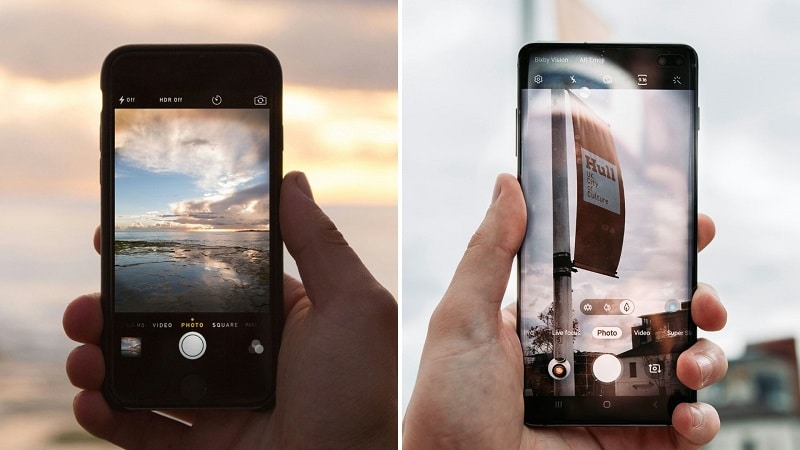
- Mostra prospettive multiple
Questa tecnica dello schermo diviso è ideale per la visualizzazione dei punti di vista differenti allo stesso tempo. Ad esempio, in un video sportivo, puoi mostrare il gioco da varie angolazioni o prospettive, migliorando la comprensione e il godimento dell'evento da parte dello spettatore.

- Migliora lo storytelling
Lo schermo diviso può essere utilizzato per mostrare trame parallele o azioni che accadono allo stesso tempo. Ad esempio, in un vlog, potresti utilizzare uno schermo diviso per mostrare la tua reazione a fianco dell'evento che stai commentando, fornendo un'esperienza più coinvolgente per il tuo pubblico.

- Tutorial
Per i video didattici, uno schermo diviso è eccellente per mostrare i passaggi di un processo da diverse angolazioni. Ad esempio, in un tutorial di cucina, potresti mostrare lo chef che prepara gli ingredienti da un lato e il piatto finale dall'altro, aiutando gli spettatori a seguire in modo più efficace.
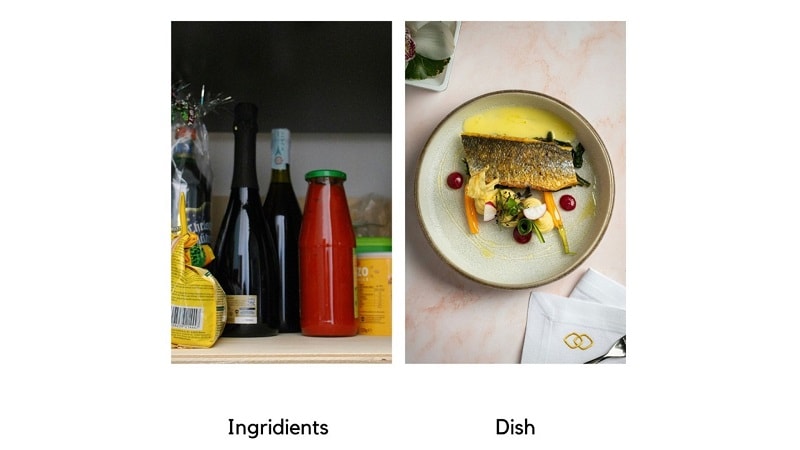
- Evidenzia le differenze
Uno schermo diviso può enfatizzare differenze o contrasti. Ad esempio, in un video di viaggio, potresti mostrare le differenze tra due destinazioni contemporaneamente, come gli ambienti urbani e rurali, aiutando gli spettatori ad apprezzare le qualità uniche di ciascun luogo.
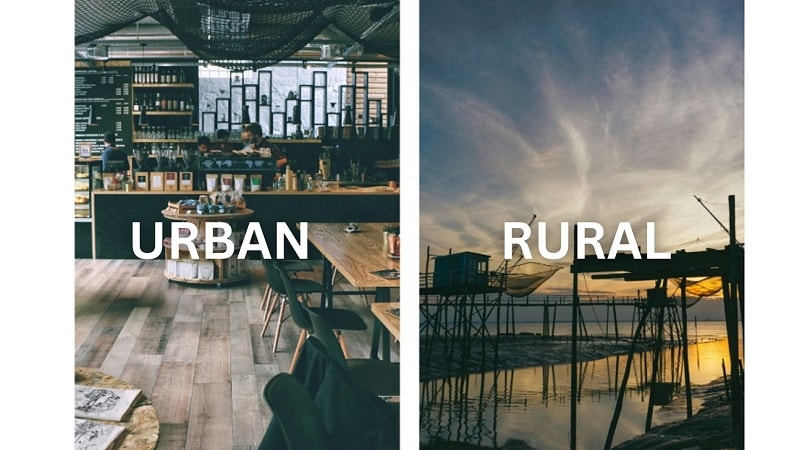
Parte 2. Come implementare lo schermo diviso in Filmora
Ora che hai compreso i vantaggi dello schermo diviso nello storytelling video, è il momento di imparare come implementarlo usando la funzione dello schermo diviso in Wondershare Filmora. Filmora è uno dei software più semplici per creare video a schermo diviso, grazie alla sua interfaccia facile da usare e ai modelli a schermo diviso.
Dal momento che Filmora offre modelli di schermo diviso preimpostati, puoi posizionare più video fianco a fianco e riprodurli contemporaneamente in pochi clic. Puoi anche creare effetti picture-in-picture, rendendolo una scelta eccellente sia per i principianti che per gli editor esperti.
Caratteristiche principali:
- Scegli tra oltre 250 modelli predefiniti che ti consentono di visualizzare senza fatica fino a sei scene su uno schermo.
- Modelli di effetti speciali su misura per vari temi come social media, commenti di gioco, vlog, sport, fumetti, mock-up, amore, festival e schermate finali di YouTube.
- Gli strumenti Compound Clip combinano più clip in un'unica clip facile da gestire, semplificando il processo di modifica e mantenendo organizzato il progetto.
- Strumenti di sincronizzazione automatica per sincronizzare automaticamente le tracce audio e video, garantendo effetti a schermo diviso senza interruzioni e dall'aspetto professionale.
- Una vasta gamma di filtri, effetti e adesivi che corrispondono al tema principale del tuo video, aggiungendo un tocco creativo.
- Strumenti della modalità di divisione rapida per velocizzare il flusso di lavoro di editing con la modalità di divisione rapida che consente di creare video a schermo diviso in modo efficiente ed efficace.
Puoi accedere alla funzione dividi schermo in Filmora scaricandola dal sito Filmora. Filmora è compatibile con Windows e macOS. È disponibile una versione gratis con piani di abbonamento a partire da soli $29,99.
- Segui questi tutorial passo a passo per utilizzare la funzione dello schermo diviso in Filmora:
Passo 1Importa i tuoi video e inseriscili nella timeline di editing
Prima di iniziare, assicurati di avere l'ultima versione di Wondershare Filmora. Dopo aver aperto Filmora, crea un nuovo progetto e importa i video che desideri modificare. Una volta caricato il video, trascinalo e rilascialo sulla timeline di modifica.
Passo 2Sincronizza automaticamente il tuo video
Assicurati che l'audio e il video si sincronizzino correttamente per evitare qualsiasi incoerenza che potrebbe creare un'esperienza di ascolto sconnessa. Per sincronizzare automaticamente le tracce audio e video, puoi utilizzare lo strumento Sincronizzazione automatica.
Seleziona le tracce video e audio insieme sulla timeline. Nella barra dei menu in alto, clicca "Strumenti" > "Auto Sincronizzazione."
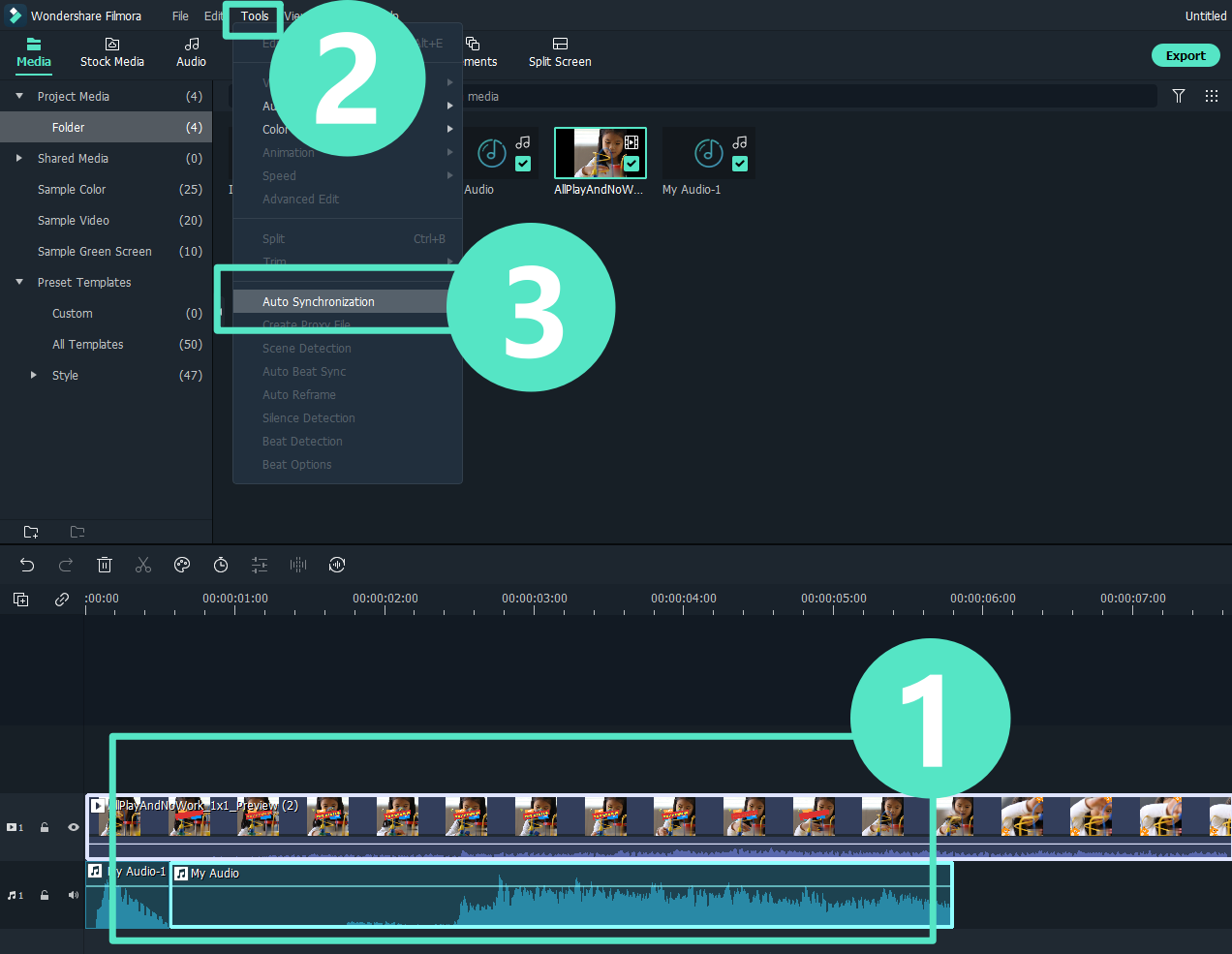
Passo3Scegli un preset per il tuo schermo diviso
Seleziona il preset perfetto per il tuo schermo diviso in Filmora cliccando l'opzione Modelli > Dividi schermo per aprire la libreria di layout. Da qui puoi scegliere tra oltre 250 modelli e visualizzare fino a sei clip contemporaneamente.
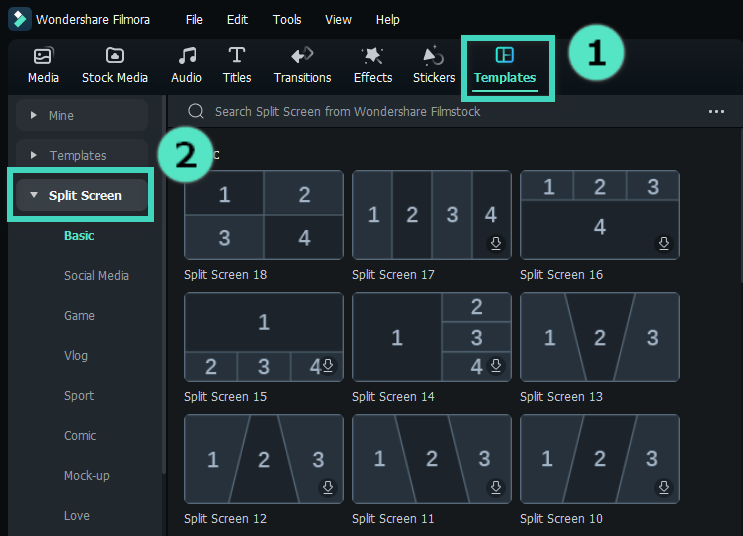
Per visualizzare in anteprima i layout, clicca due volte le miniature preimpostate. Trascina il layout scelto nella timeline per selezionarlo. La durata predefinita della schermata divisa è di 5 secondi, ma puoi modificarla trascinando i bordi sulla timeline.
Passo 4Modifica il tuo video a schermo diviso
Aggiungiamo bordi ai tuoi video a schermo diviso in Filmora. Per prima cosa, vai alla scheda "Video" in Proprietà pannello e abilita "Bordi." Quindi, puoi personalizzare il colore e le dimensioni dei bordi tra le clip nello schermo diviso.
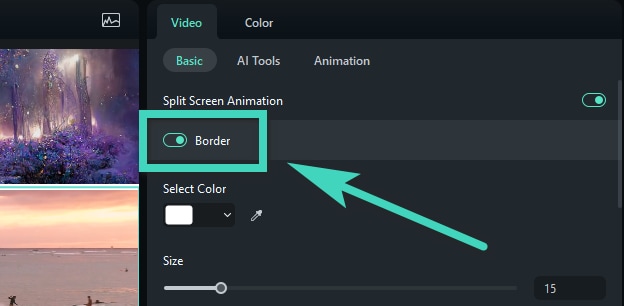
La scheda Video offre anche opzioni per ruotare, ridimensionare e modificare le dimensioni dei tuoi video a schermo diviso, dandoti il pieno controllo sul loro aspetto.
Passo 5Usa filtri, effetti e adesivi
Successivamente, migliora il tuo video a schermo diviso aggiungendo sovrapposizioni ed effetti dall'ampia libreria di Filmora. Scegli tra una vasta gamma di filtri, effetti e adesivi per abbinare il tema del tuo video e aggiungere un tocco creativo.
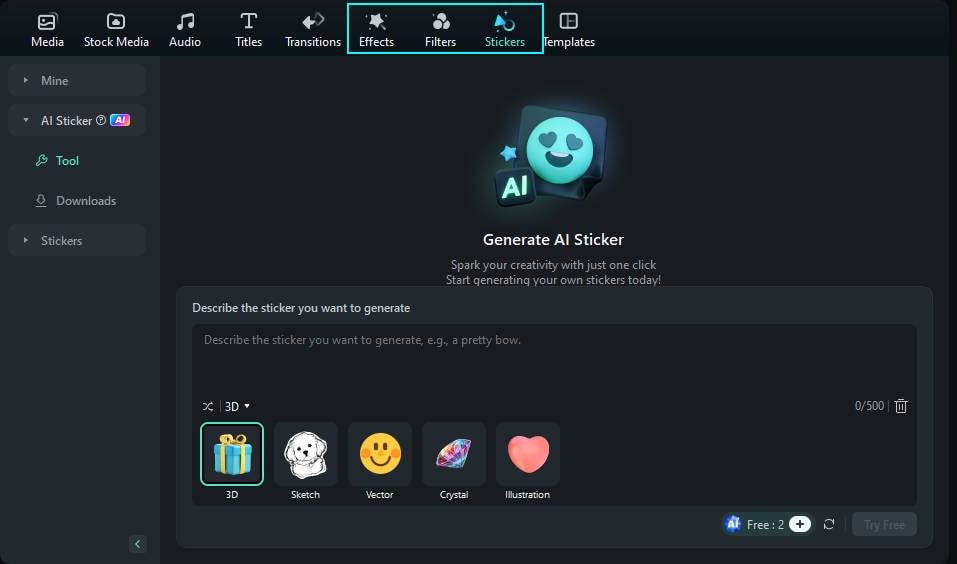
Puoi anche usare la funzione "Sticker AI" nella barra degli strumenti a sinistra per aggiungere personalità e creare adesivi personalizzati senza problemi di copyright. Basta digitare le istruzioni e ottenere risultati fantastici.
Nota: Quando si applicano effetti, filtri o adesivi, questi verranno applicati a tutte le clip nel video a schermo diviso.
Parte 3. Consigli pratici e trucchi per efficaci video a schermo diviso
Dopo aver imparato le basi dell'implementazione dello schermo diviso in Filmora, è importante concentrarsi sulle migliori pratiche per far risaltare i tuoi video a schermo diviso e trasmettere efficacemente il tuo messaggio. L'attenzione ai dettagli e il design accurato possono trasformare un semplice schermo diviso in un potente strumento di narrazione.
Ecco alcune buone pratiche da seguire:
- Pianifica il tuo layout: Prima di modificare, decidi come desideri che il vostro schermo diviso a guardare. Scegli il numero di sezioni e dove andrà ogni clip video per mantenere la composizione equilibrata e visivamente accattivante.
- Manteni la coerenza: Mantieni lo stile visivo coerente in tutte le sezioni. Usa colori, filtri ed effetti simili per creare un aspetto coerente che migliori l'estetica complessiva del tuo video.
- Usa confini chiari: definisci ogni sezione con bordi chiari per aiutare gli spettatori a distinguere tra clip diverse. Puoi farlo regolando lo spessore e il colore del bordo in base al tema del tuo video.
- Sincronizza il tuo audio: assicurati che le tracce audio siano sincronizzate, soprattutto se più clip vengono riprodotte contemporaneamente. Questo aiuta a mantenere il tuo video in tutta facilità e professionale.
- Prova diversi modelli: Prova vari modelli a schermo diviso per vedere quale si adatta meglio ai tuoi contenuti. Fortunatamente, la funzione dello schermo diviso in Filmora offre molte opzioni, quindi prenditi il tempo per trovare quello più efficace per il tuo video.
Inoltre, è anche importante evitare errori comuni che possono sminuire l'impatto del tuo video. Segui queste linee guida ed evita incoerenze per rendere i tuoi video a schermo diviso avvincenti e professionali.
Ecco alcuni errori comuni da evitare:
- Sovraffollamento dello schermo: Resisti alla tentazione di sovraffollare lo schermo diviso con troppi elementi o sezioni. Uno schermo troppo pieno può sopraffare gli spettatori e rendere difficile concentrarsi sul contenuto principale.
- Qualità incoerente: Assicurati che tutti i video abbiano la stessa qualità in termini di risoluzione, bilanciamento del colore e chiarezza. Le immagini dall'aspetto diverso possono rendere il tuo video meno professionale e di impatto.
- Trascurare il bilanciamento audio: Presta attenzione ai livelli audio in tutte le clip per evitare discrepanze che potrebbero distrarre dal messaggio del video. Assicurati che l'audio sia chiaro, bilanciato e adeguatamente sincronizzato con le immagini.
- Ignorare i rapporti di aspetto: Mantieni proporzioni uniformi in tutte le sezioni dello schermo diviso per evitare distorsioni o proporzioni visive incoerenti. La coerenza nelle proporzioni contribuisce a un aspetto lucido e coeso.
- Mancanza di focus: Assicurati che ogni parte dello schermo diviso abbia uno scopo chiaro nella storia o nel confronto del tuo video. Ogni elemento dovrebbe aiutare a spiegare le informazioni o aiutare gli spettatori a capire senza ulteriori distrazioni.
Conclusione
Gli schermi divisi sono strumenti fondamentali nella narrazione video. Possono essere utilizzati per confrontare e contrapporre scene, mostrare interazioni tra personaggi in luoghi diversi o evidenziare diversi aspetti di un singolo evento.
Abbiamo incluso un tutorial sull'utilizzo dello schermo diviso in Wondershare Filmora, noto per la sua interfaccia facile da usare e le potenti funzionalità dello schermo diviso tra gli strumenti di editing video. Insieme a opzioni avanzate come la sincronizzazione automatica e una varietà di adesivi che corrispondono al tema del tuo video, lo schermo diviso in Filmora offre anche modelli predefiniti e strumenti intuitivi per semplificare la creazione di effetti creativi a schermo diviso.



